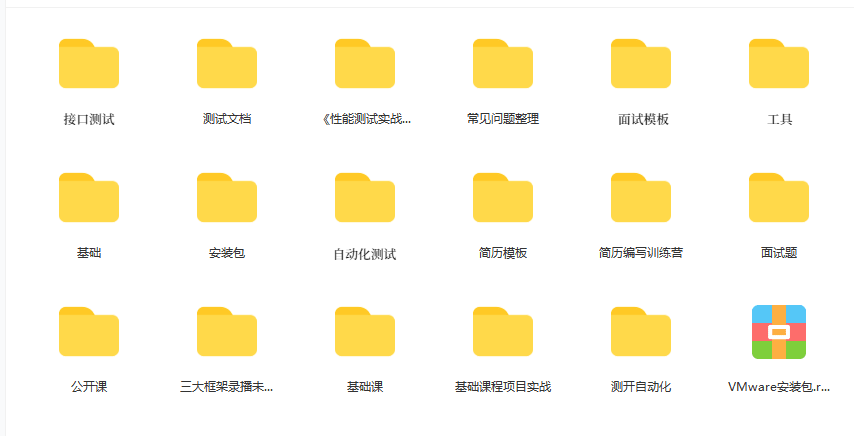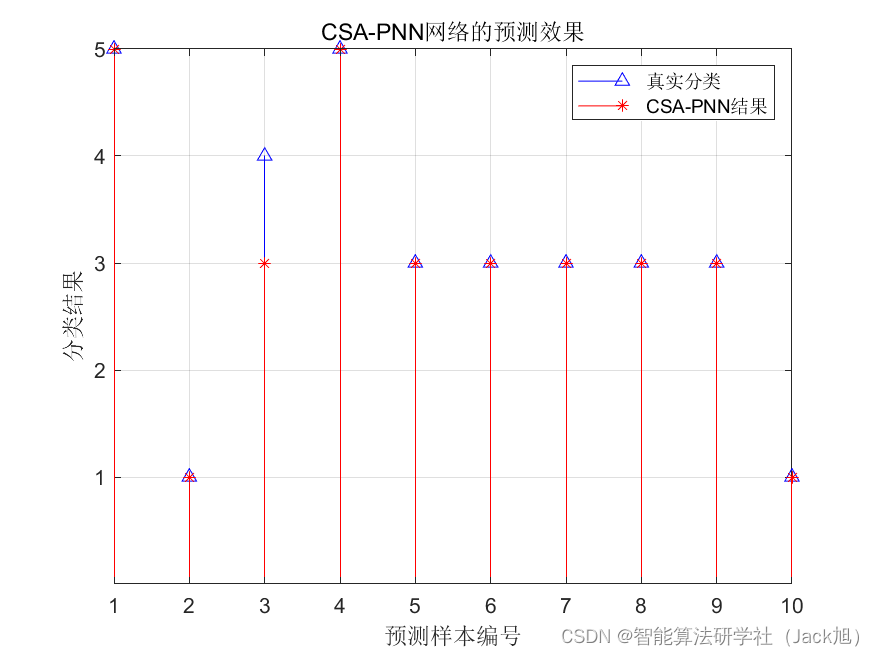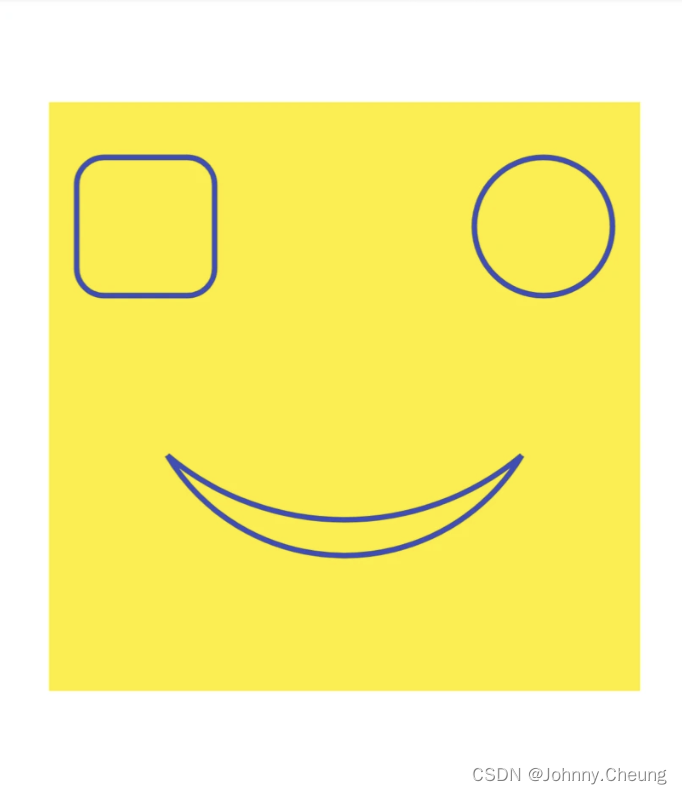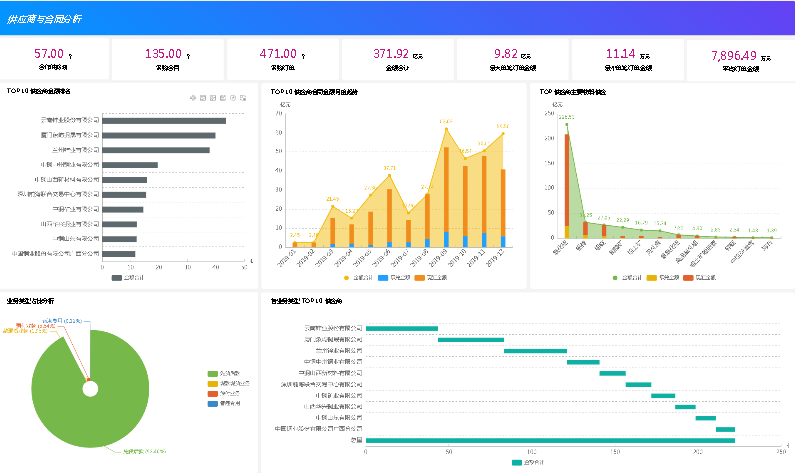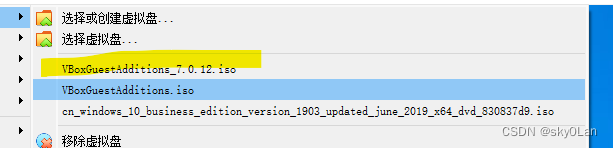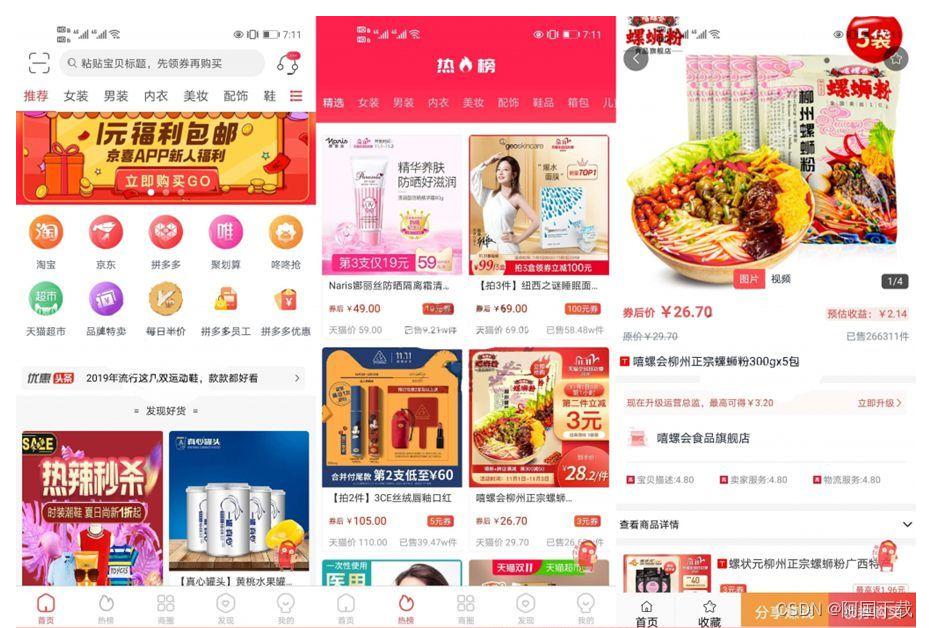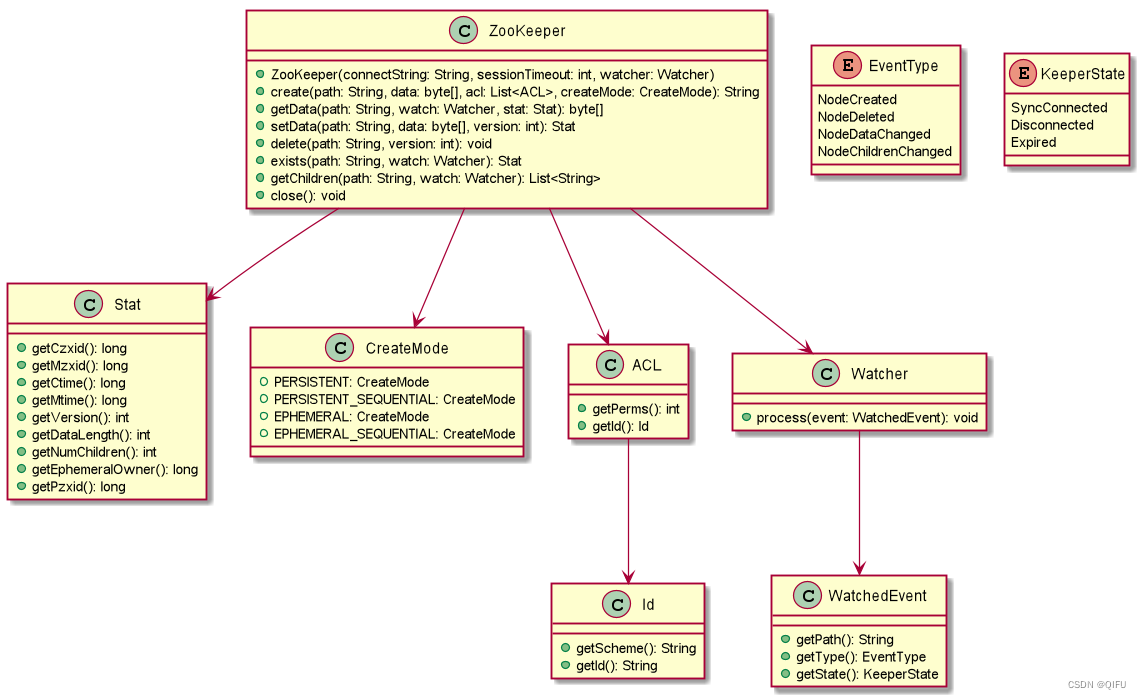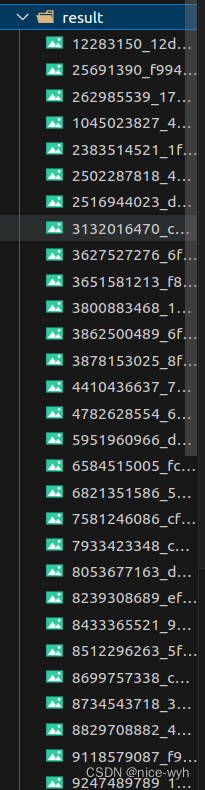- 📢专注于分享软件测试干货内容,欢迎点赞 👍 收藏 ⭐留言 📝 如有错误敬请指正!
- 📢交流讨论:欢迎加入我们一起学习!
- 📢资源分享:耗时200+小时精选的「软件测试」资料包
- 📢 最困难的时候,也就是我们离成功不远的时候!

目录
- 01、什么是Playwright
- 02、准备工作
- 03、实际示例
- 04、复杂场景&结论
- 结论
- 最后
随着软件开发的日益复杂和用户期望的不断提高,UI(用户界面)自动化测试变得越来越重要。Playwright是一个开源的自动化测试工具,可以用于测试Web应用程序,支持多种浏览器,并提供强大的自动化测试功能。本文将介绍Playwright的基本概念,并通过实际示例演示如何执行UI自动化测试。
01、什么是Playwright
Playwright是由Microsoft开发的开源自动化测试工具,用于测试Web应用程序。它支持多种流行的浏览器,包括Chromium、Firefox和WebKit,这使得它成为一个强大的跨浏览器测试工具。Playwright提供了一系列API,用于模拟用户与Web应用程序的交互,例如单击、键盘输入、滚动、截图等。
Playwright的主要特点包括:
-
跨浏览器支持
-
自动化测试
-
截图和录屏
-
可靠性
02、准备工作
在开始实际的UI自动化测试之前,您需要准备一些工作:
安装Node.js :
创建Node.js项目 :
在您的计算机上创建一个新的Node.js项目文件夹,并使用npm init命令初始化项目。
安装Playwright :
使用以下命令安装Playwright:
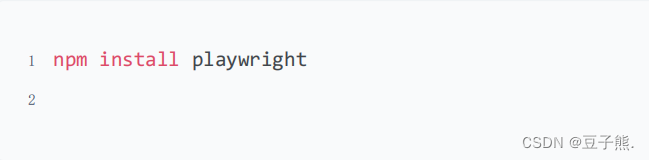
选择浏览器 :
Playwright支持Chromium、Firefox和WebKit。您可以选择一个或多个浏览器来执行测试。
编写测试脚本 :
创建一个JavaScript文件来编写您的测试脚本。您可以使用Playwright提供的API来模拟用户操作和断言测试结果。
03、实际示例
实际示例:使用Playwright进行UI自动化测试
假设我们有一个简单的Web应用程序,其中包含一个登录页面,用户需要输入用户名和密码才能登录。我们将使用Playwright来编写一个自动化测试脚本,测试登录流程。
步骤1:创建测试脚本
首先,创建一个JavaScript文件,例如login-test.js,并在其中编写测试脚本。
以下是一个示例测试脚本:
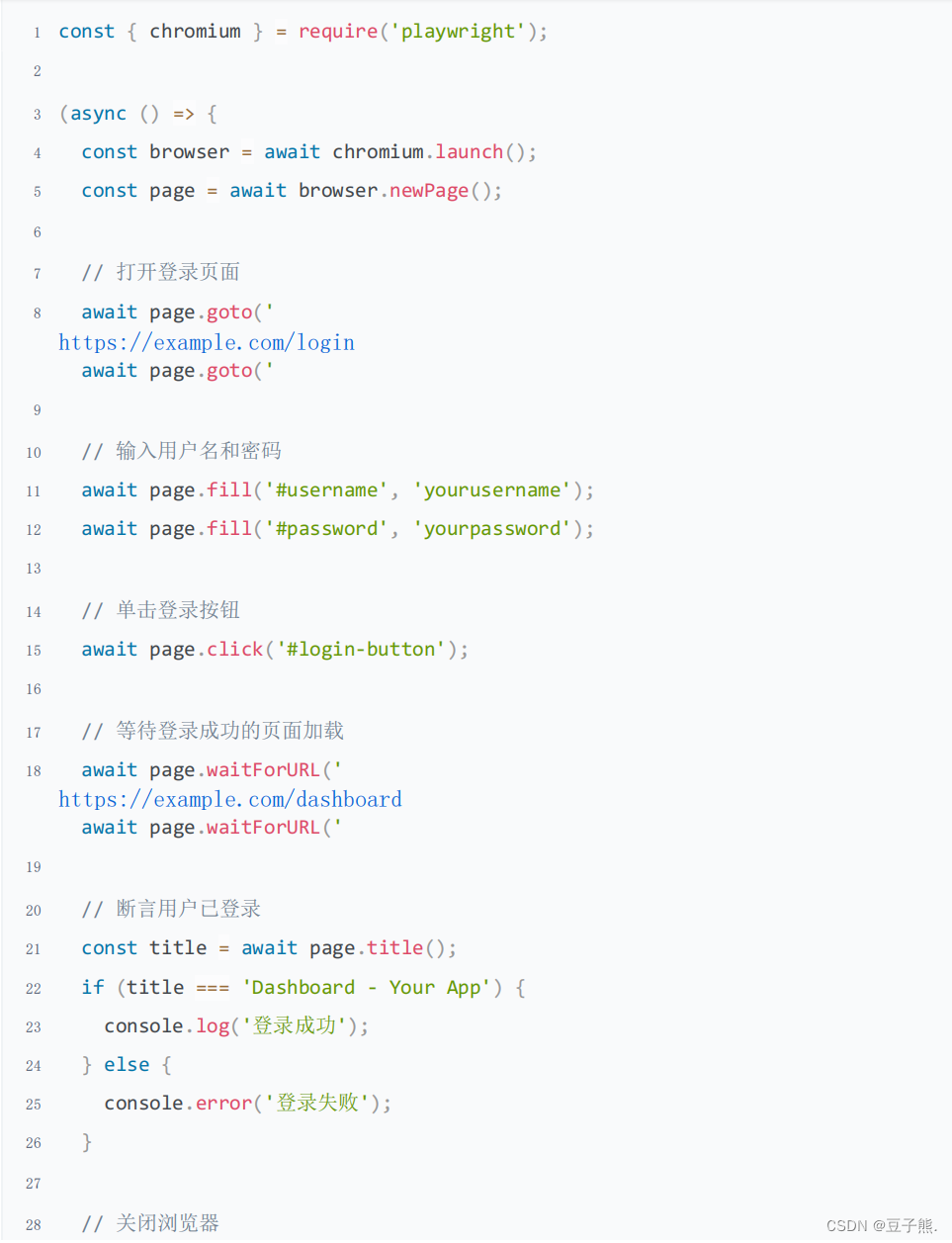
这个测试脚本使用Playwright启动Chromium浏览器,打开登录页面,输入用户名和密码,单击登录按钮,然后等待成功登录后的页面加载。最后它会检查页面标题,以确定用户是否成功登录。
步骤2:运行测试
要运行测试脚本,只需在终端中运行以下命令:
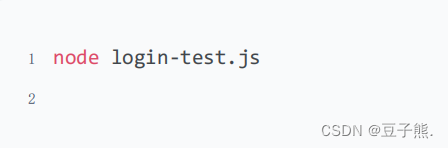
Playwright将自动启动Chromium浏览器,并执行测试脚本。如果一切正常,您将看到“登录成功”的消息。
04、复杂场景&结论
上面的示例只是一个简单的示例。在实际项目中,您可能需要测试更复杂的场景,如多页面交互、表单提交、文件上传等。Playwright提供了一系列API,可以帮助您模拟各种用户交互,并编写复杂的自动化测试脚本。
以下是一些Playwright的常见API,供您在测试中使用:
-
page.goto(url)
-
page.fill(selector, text)
-
page.click(selector)
-
page.waitForSelector(selector)
-
page.waitForNavigation()
-
page.screenshot(options)
-
page.evaluate(fn, …args)
结论
Playwright是一个功能强大的UI自动化测试工具,它支持跨浏览器测试,并提供了丰富的API,用于模拟用户交互。通过编写自动化测试脚本,您可以确保您的Web应用程序在不同浏览器和操作系统上都 能够稳定运行。无论是测试登录流程还是更复杂的应用场景,Playwright都可以帮助您自动化测试过程,提高测试效率和质量。希望本文能够帮助您入门Playwright,并在您的项目中应用UI自动化测试
最后
如果你想学习自动化测试,那么下面这套视频应该会帮到你很多
如何逼自己1个月学完自动化测试,学完即就业,小白也能信手拈来,拿走不谢,允许白嫖....
最后我这里给你们分享一下我所积累和整理的一些文档和学习资料,有需要直接领取就可以了!

以上内容,对于软件测试的朋友来说应该是最全面最完整的备战仓库了,为了更好地整理每个模块,我也参考了很多网上的优质博文和项目,力求不漏掉每一个知识点,很多朋友靠着这些内容进行复习,拿到了BATJ等大厂的offer,这个仓库也已经帮助了很多的软件测试的学习者,希望也能帮助到你。